Actualizarea Windows 10 Creators este în sfârșit aici, aducând cu sine îmbunătățiri care servesc la revitalizarea celor mai criticate caracteristici ale Windows 10 în software cum ar fi browserul Edge. Cu toate acestea, la fel ca actualizările majore anterioare la Windows, avem și o parte echitabilă a problemelor. Chiar dacă noua versiune a fost testată cu Insiders mult timp, au apărut câteva probleme după instalare. Se pare că o problemă de activare este una dintre ele, unii utilizatori își pierd licența după actualizare. Pentru a înrăutăți lucrurile, nu au putut activa Windows 10.
Din fericire, am pregătit câteva soluții, astfel încât să puteți aborda această problemă. Deci, dacă aveți probleme cu instalarea, aceștia sunt pașii care merită încercați.
Cum să rezolvați problemele de activare a actualizării creatorilor
Folosiți o licență digitală
După cum probabil știți, cheia dvs. de licență de activare este legată de contul dvs. Microsoft. Mai mult, veți putea activa Windows 10 achiziționat în câțiva pași simpli, conectându-vă cu contul dvs. Microsoft. Deci, dacă v-ați conectat contul Microsoft la licența dvs. digitală, urmați aceste instrucțiuni pentru a activa Windows:
- Navigați la Setări.
- Deschideți Actualizare și securitate.
- Faceți clic pe Activare.
- Sub Adăugați un cont Microsoft, faceți clic pe Adăugați un cont.
- Introduceți adresa de e-mail și parola și conectați-vă.
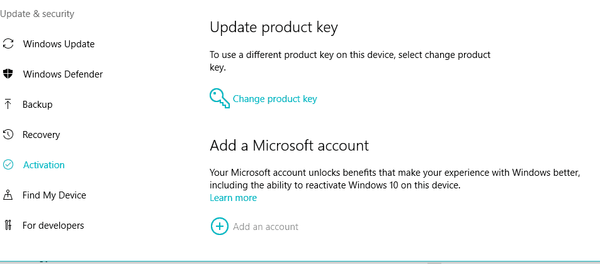
- Acum copia Windows 10 ar trebui să fie activată.
Cu toate acestea, dacă întâmpinați încă o problemă cu procedura de activare, verificați celelalte soluții.
Remediați problema cu instrumentul de depanare de activare
Dacă activarea licenței digitale a eșuat, puteți rula instrumentul de depanare a activării în fila Activare. Acest instrument va verifica conflictele de activare și, sperăm, să le rezolve. Acesta este modul în care îl puteți rula:
- Mergi la Setari.
- Deschideți Actualizare și securitate.
- Faceți clic pe Activare.
- Faceți clic pe Instrumentul de depanare.
Aceasta va începe procedura, iar instrumentul vă va căuta licența. Dacă licența este disponibilă, sistemul va fi activat automat după finalizarea procesului.
Dezactivați antivirusul terță parte
Un alt vinovat cunoscut pentru problema activării este antivirusul. Deoarece Windows 10 oferă Windows Defender, o soluție de securitate încorporată, software-ul suplimentar poate provoca un conflict și poate împiedica descărcarea / instalarea unor părți esențiale ale actualizării creatorilor, ceea ce duce la pierderea licenței. Deci, înainte de a verifica actualizările, dezactivați orice software anti-malware terță parte, cel puțin până la finalizarea procedurii de instalare.
Mai mult, puteți dezactiva atât Windows Defender, cât și Paravanul de protecție Windows. Cu toate acestea, este foarte recomandat să le activați din nou după ce instalați cu succes Actualizarea creatorilor și o activați. Urmați aceste instrucțiuni pentru a dezactiva Windows Defender și Windows Firewall:
- Deschideți Windows Defender din zona Notificare.
- Faceți clic pe Setări.
- Dezactivați protecția în timp real.
- Acum, navigați la Panoul de control.
- Faceți clic pe Sistem și securitate.
- Faceți clic pe Paravanul de protecție Windows.
- Selectați Activarea sau dezactivarea Paravanului de protecție Windows din partea stângă.
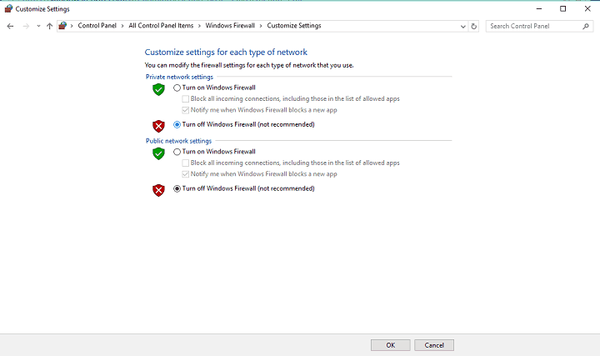
- Dezactivați Paravanul de protecție Windows atât pentru rețelele private, cât și pentru cele publice și faceți clic pe OK.
- Încercați să activați din nou Windows.
După ce ați dezactivat ambele funcții, eventualele conflicte ar trebui rezolvate. Pe de altă parte, dacă nu puteți activa Windows, verificați pașii de mai jos.
Instalați ediția corespunzătoare
Asigurați-vă că instalați ediția corespunzătoare de Windows 10 pe care ați cumpărat-o deja. Pur și simplu, nu puteți activa Windows 10 Enterprise dacă dețineți Home Edition. Deci, dacă ați făcut o greșeală și ați instalat o versiune greșită, singura dvs. soluție este să reinstalați sistemul.
Pentru a verifica detalii despre ediția Windows instalată, urmați acești pași.
- Mergi la Setari.
- Deschideți Actualizare și securitate.
- Faceți clic pe Activare.
- Ar trebui să vedeți o explicație detaliată despre versiunea, ediția și arhitectura dvs. Windows.
Utilizați linia de comandă pentru a forța activarea
Dacă procedurile standard de depanare nu au avut succes, puteți utiliza Linia de comandă pentru a reseta și forța procesul de activare. Aceasta este procedura pe care ar trebui să o urmați:
- Faceți clic dreapta pe Start și rulați Prompt de comandă (Administrator).
- În linia de comandă, tastați următoarea comandă și apăsați Enter:
- SLMGR.VBS -REARM
- Acum, reporniți computerul, introduceți cheia de activare (Setări> Actualizare și securitate> Activare) și deschideți din nou Command Prompt (Admin).
- În linia de comandă, tastați următoarea comandă și apăsați Enter:
- SLMGR.VBS -ATO
- Reporniți din nou computerul. Aceasta ar trebui să vă rezolve problema.
Cu toate acestea, dacă nu puteți introduce cheia de licență într-un mod standard, puteți utiliza linia de comandă pentru a forța procesul:
- Faceți clic dreapta pe Start și deschideți linia de comandă (Administrator).
- Tastați următoarea comandă în linia de comandă și apăsați Enter.
- SLMGR.VBS -IPK XXXX-XXXX-XXXX-XXXX
- In loc de XXXX-XXXX-XXXX-XXXX introduceți cheia de licență.
- Reporniți computerul și verificați dacă procedura a rezolvat problemele dvs..
Efectuați o instalare curată cu Instrumentul de creare a suportului media
La final, dacă toate soluțiile de mai sus nu au reușit, cel mai bun pariu este să efectuați o reinstalare curată. Pentru a face acest lucru, veți avea nevoie de Instrumentul de creare a media care poate fi obținut aici. În plus, veți avea nevoie de un USB sau DVD pentru fișierul ISO al programului de instalare Windows.
Dacă aveți observații sau întrebări cu privire la activarea dvs. sau dacă problema de activare este încă acolo, anunțați-ne în secțiunea de comentarii de mai jos.
 Friendoffriends
Friendoffriends
![Imposibil de activat Windows 10 Creators Update [Fix]](https://friend-of-friends.com/storage/img/images/unable-to-activate-windows-10-creators-update-[fix].jpg)


